Ceci est une contribution invitée de Meghan Aileen Schirmer chez The Shoppe Designs &Photoshop Actions. Leur In Vogue Action Set est disponible sur Snap N Deals maintenant pour seulement 29 $ ! (jusqu'au 24 décembre 2013)
Apprendre à aimer les actions de Photoshop

En ce qui concerne les actions Photoshop ou les préréglages, les photographes ont tendance à les aimer ou à les détester. Mais, lorsqu'ils sont bien faits, ils peuvent vraiment améliorer une image numérique d'une manière qu'une image numérique directement sortie de l'appareil photo ne peut pas atteindre. Si vous utilisez un film, c'est très différent, et la variété des types de films et des techniques de traitement permet une plus grande variété de beaux looks pour vos images. Cependant, la photographie numérique, en général, se limite à cet aspect numérique que nous connaissons tous, en particulier lorsque nous sommes dans le contexte d'un flux de travail de photographie commerciale. Vous pouvez bien sûr éditer vos images individuellement dans Lightroom, ACR ou Photoshop. Mais lorsque vous utilisez Photoshop Actions et les préréglages, cela accélère simplement ce processus. Lorsque vous avez des centaines d'images à éditer, les gains de temps sont très précieux.
Pour quoi pouvez-vous utiliser Photoshop Actions ?
Les actions Photoshop peuvent être utilisées pour accélérer le flux de travail, par exemple en ajoutant simplement un peu de contraste et de saturation à toutes vos images directement sorties de l'appareil photo. Ils peuvent également être utilisés pour éditer spécialement des images clés ou pour ajouter un style ou un look unique à vos images qui vous rend mémorable parmi la mer de compétition. Les ensembles d'actions de The Shoppe Designs &Actions contiennent généralement chacun plusieurs actions Photoshop spécialisées que vous pouvez utiliser à différentes opacités et différentes combinaisons pour différents styles, ainsi que certaines actions utilitaires telles que l'ajout de contraste ou de grain.
Styles d'actions
Notre en vogue ensemble a été inspiré par les pages de magazines de mode haut de gamme. Dans cet ensemble, vous verrez l'aspect mat et la légère tonalité de la photographie de mode moderne, ainsi que les noirs écrêtés du film noir et blanc vintage. Lorsque le tournage d'un film n'est pas une option, l'utilisation d'actions pour imiter l'apparence du film est une excellente alternative. Peut-être que vous aimez le look mais que vous n'êtes pas en mesure de passer au tournage de film.
Ici, vous pouvez voir l'image numérique simple, puis l'échantillon à l'aide de l'ensemble d'action In Vogue. Nos actions sont configurées pour vous laisser avec un dossier au-dessus de votre calque d'arrière-plan dans Photoshop, afin que vous puissiez facilement ajuster la force de l'action. Nous vous les donnons à 100 % ou un peu moins, puis vous pouvez les ajuster à 20 % pour un look plus subtil. Parfait lorsque vous ne voulez pas que l'image ressemble à celle que vous avez modifiée avec Actions, mais que vous voulez simplement vous débarrasser de cette sensation numérique. Voyez comment, dans ces exemples, les actions sont utilisées à une opacité plus faible pour simplement améliorer l'image et ne pas la modifier fortement.


Actions en noir et blanc
L'utilisation d'actions pour rendre vos images en noir et blanc en est une excellente utilisation. Surtout si vous aimez le look film noir et blanc. Le simple fait de réduire la saturation d'une image dans Photoshop n'obtiendra pas une magnifique image en noir et blanc, elle sera plate et d'aspect numérique. Nos actions créent différents tons, différentes profondeurs de contraste, des noirs plats ou profonds et certaines ajoutent même du grain pour un look de film authentique.
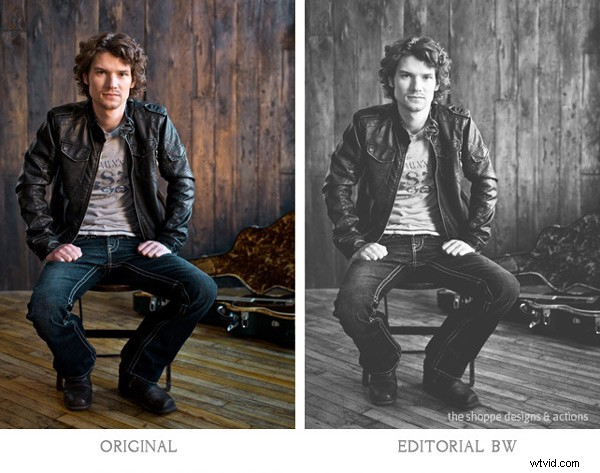

Appliquer des actions Photoshop
Lorsque vous utilisez Photoshop Actions, nous vous recommandons d'en essayer plusieurs sur différents types de photos avec différentes conditions d'éclairage. Toutes les actions Photoshop ne fonctionnent pas de la même manière sur toutes les images, ce n'est tout simplement pas possible. Certains améliorent considérablement une image, mais peuvent ne pas fonctionner du tout sur une autre. Comme vous les utilisez souvent, vous apprenez ce qui fonctionne le mieux sur les différents types d'images. Certains feront vraiment ressortir la couleur d'une image, tout en diminuant la couleur d'une autre. Comme je l'ai mentionné, nos actions Photoshop laissent un dossier au-dessus de votre image dans votre palette de calques dans Photoshop. Nous vous recommandons de lire chacun sur une image, puis d'éteindre et d'allumer le dossier pour voir les effets. Ajustez ensuite l'opacité de l'ensemble du dossier et voyez ce qui semble le mieux. Ensuite, vous pouvez en jouer un autre pour ajouter différents effets et continuer à ajuster l'opacité du dossier jusqu'à ce que vous l'aimiez. Il est préférable de revenir au calque d'arrière-plan avant de jouer chacun.
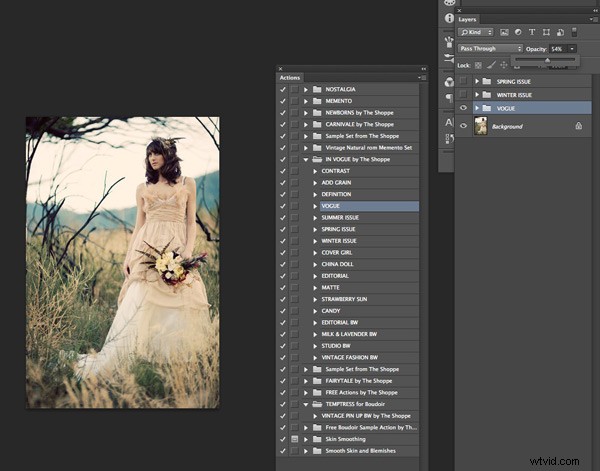
En général, je recommande de faire une édition d'image de base dans un programme d'édition RAW avant de commencer à jouer avec les actions, sauf si vous utilisez les actions utilitaires telles que ADD CONTRAST. Les actions Photoshop stylisées sont simplement destinées à améliorer tandis que les actions utilitaires telles que l'ajout de contraste, l'augmentation de la saturation et de la netteté peuvent être utilisées sur les images originales de l'appareil photo.
Si vous souhaitez utiliser une action de type utilitaire sur un groupe d'images à la fois, ou une action stylisée sur un ensemble d'images similaires, vous pouvez également le faire. Dans Adobe Bridge, allez dans TOOLS> PHOTOSHOP> BATCH puis choisissez le dossier d'images, l'action à utiliser et la destination pour celles-ci. Je vous recommande de les enregistrer dans un dossier différent et de ne pas écraser vos originaux au cas où vous souhaiteriez les modifier différemment ultérieurement.
Quelle que soit la façon dont vous décidez de les utiliser, les actions Photoshop peuvent être très polyvalentes et très utiles. Il s'agit de les intégrer à votre flux de travail et de découvrir comment les actions Photoshop en général ainsi que les actions Photoshop en particulier fonctionnent le mieux pour vous et votre façon de travailler.
The Shoppe Designs &Photoshop Actions propose de nombreux ensembles d'action très respectés, et l'ensemble d'action In Vogue est disponible sur Snap N Deals maintenant pour seulement 29 $ ! (jusqu'au 24 décembre 2013)
La designer et photographe Meghan Aileen Schirmer est la propriétaire de The Shoppe Designs, Inc. Meghan a conçu et photographié pour certaines des entreprises les plus connues au monde au cours des 15 dernières années. De Sony à Nickelodeon, ainsi que des artistes et musiciens primés aux Grammy Awards. Elle vit à Nashville, TN avec sa famille.
- Essayez GRATUITEMENT un ensemble d'actions en aimant la page Facebook de The Shoppe Designs
- Voir plus d'actions disponibles sur leur site Web The Shoppe Actions
- Voir l'ensemble In Vogue Actions, prix régulier.
